Membersihkan Penyuap
Serbuk grafit atau debu pada penggelek dalam penyuap atau pada kawasan Pengimbasan suapan dokumen boleh menyebabkan kesan comot muncul pada cetakan. Jika ini berlaku atau kertas tersangkut kerap berlaku, bersihkan penyuap. Jika masalah berlanjutan selepas membersihkan penyuap, menjalankan operasi pembersihan penyuap automatik.
Membersihkan Penyuap
1
Tutup mesin, dan cabut palam kod kuasa dari salur keluar kuasa AC.
Mematikan pencetak memadamkan sebarang data cetak. Data seperti dokumen yang diterima dan disimpan dalam memori, dokumen yang menunggu untuk dihantar, dan laporan yang secara automatik dicetak selepas menghantar atau menerima faks tidak dipadam.
2
Membuka dulang bekalan asal.
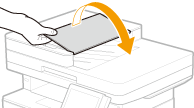
3
Buka penutup penyuap.
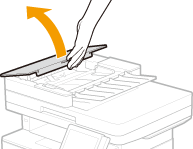
4
Lap penggelek dalam penyuap.
Lap penggelek dengan kain yang telah dibasahkan dengan air dan diperah keluar. Kemudian lap dengan kain kering.
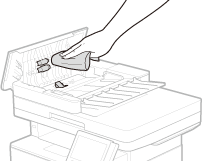

Jika penggelek dan kawasan sekitar sangat kotor, bersihkannya. Untuk lakukannya, basahkan kain dengan air dan perahkannya, kemudian lap kawasan kotor tersebut. Selepas itu, lap kawasan tersebut dengan kain lembut dan kering.

5
Tutup penutup penyuap dan dulang bekalan asal.
6
Buka penyuap.
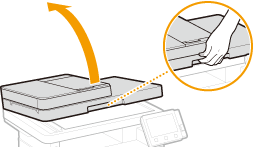
7
Lap kawasan imbasan suapan dokumen.
Lap dengan kain yang telah dibasahkan dengan air dan diperah keluar, dan kemudian lap dengan kain kering.
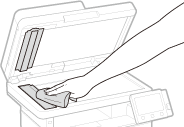
8
Tunggu kawasan yang dibersihkan untuk kering sepenuhnya.
9
Tutup penyuap secara perlahan.
10
Sambungkan mesin kembali kepada punca kuasa dan pasang suis.
Pembersihan Penyuap Automatik.
Pembersihan penyuap automatik menggunakan kertas dimuatkan dalam penyuap. Tetapkan 10 helai kertas kosong bersaiz A4 atau Surat AS di penyuap sebelum memulakan pembersihan automatik. Meletakkan Dokumen Asal
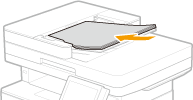
1
Pilih <Menu> dalam skrin Rumah. Skrin Rumah
2
Pilih <Pelarasan/Penyelenggaraan>  <Penyelenggaraan>.
<Penyelenggaraan>.
 <Penyelenggaraan>.
<Penyelenggaraan>.3
Pilih <Bersihkan Penyuap>.
4
Pilih <Mula>.
Pembersihan bermula. Apabila mesej muncul memaklumkan pembersihan lengkap, tekan  untuk kembali kepada skrin Rumah.
untuk kembali kepada skrin Rumah.
 untuk kembali kepada skrin Rumah.
untuk kembali kepada skrin Rumah.